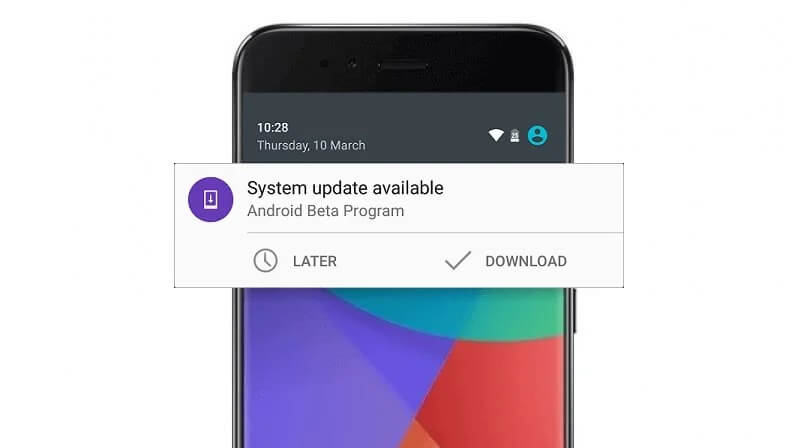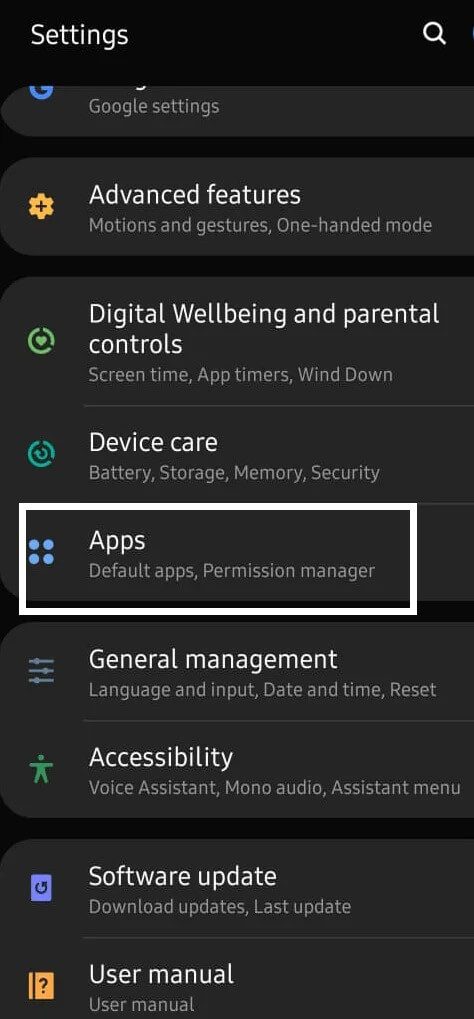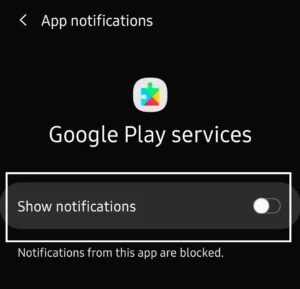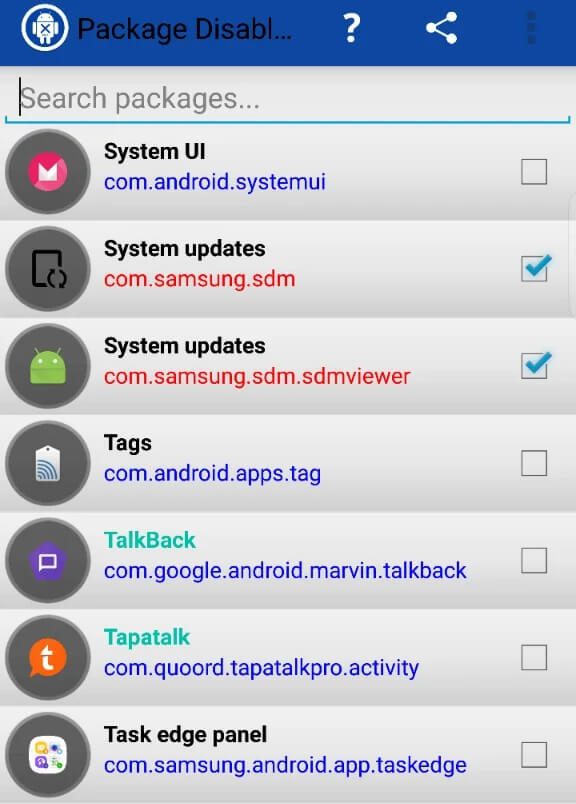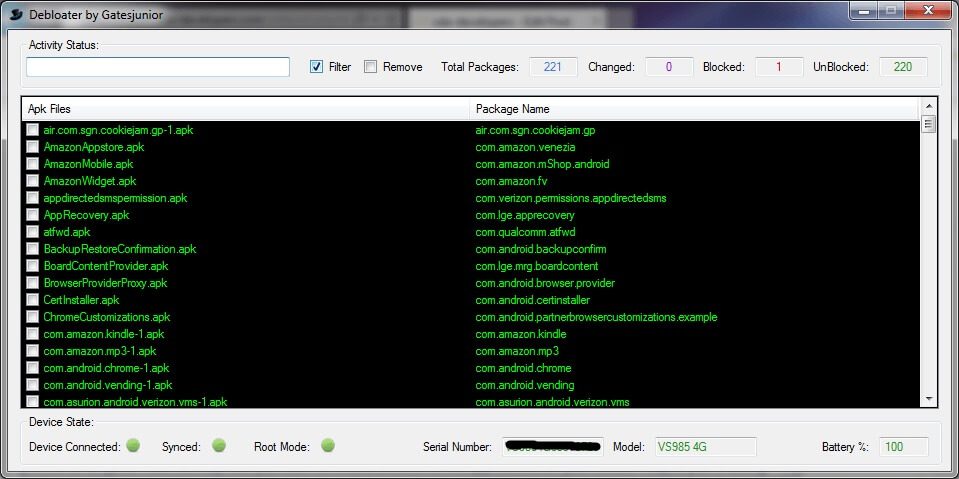So deaktivieren Sie OTA-Benachrichtigungen auf Android
Android-Benutzer erhalten heutzutage viele Updates und Sicherheitspatches für ihre Telefone. Diese Updates werden jetzt häufiger. Mindestens einmal im Monat gibt es ein Sicherheitspatch-Update. Diese Updates werden ärgerlich, wenn Sie mit häufigen Benachrichtigungen aufgefordert werden, Ihr Android-Gerät zu aktualisieren. Manchmal verschwindet die Benachrichtigung nicht. Sie bleibt einfach in der Benachrichtigungsleiste und Sie können die Benachrichtigung nicht durch Wischen entfernen, um sie zu entfernen. Dies ist ein weiteres Ärgernis der OTA-Update-Benachrichtigung auf Android.
Was sind OTA-Updates?
OTA expandiert auf Over-the-Air.
OTA aktualisiert das Upgrade-System und die Betriebssystemanwendungen.
Wann sind OTA-Updates nervig?
Wenn zu viele häufige OTA-Update-Benachrichtigungen erscheinen, treten Unannehmlichkeiten auf. Menschen werden oft durch Benachrichtigungen gestört. Auch bei kleineren Updates werden diese Benachrichtigungen ständig angezeigt, bis Sie mit dem Update fortfahren. Aber es gibt Zeiten, in denen Sie nicht wirklich aktualisieren müssen. Außerdem können einige Updates zum Absturz von Apps führen. Einige Updates enthalten viele Fehler, die das reibungslose Funktionieren Ihres Android-Geräts beeinträchtigen.
Wie deaktiviere ich OTA-Benachrichtigungen auf Android?
Lassen Sie uns die verschiedenen Methoden besprechen, mit denen Sie OTA-Benachrichtigungen auf Ihrem Android-Telefon deaktivieren können:
Methode XNUMX: Benachrichtigungen deaktivieren
Wenn Sie die OTA-Update-Benachrichtigungen auf Ihrem Android-Telefon stören, können Sie versuchen, die Benachrichtigungen auf Ihrem Telefon zu deaktivieren.
1. Ziehen Android-Gerät runter zur Ansicht Benachrichtigungen.
2. Drücken Sie mit Fortsetzung auf kündigung OTA-Update.
3. Tippen Sie auf das Info-Symbol, um die Einstellungen für die Benachrichtigungsberechtigungen für Google Play-Dienste zu öffnen.
4. Schalten Sie die Blockierungsoption um, um alle Benachrichtigungen von Google Play-Diensten zu deaktivieren, einschließlich OTA-Update-Benachrichtigungen.
Alternative Methode:
Wenn das Infosymbol nicht angezeigt wird, wenn Sie die Benachrichtigung gedrückt halten, können Sie die Benachrichtigung auf der Einstellungsseite Ihres Telefons deaktivieren. Da OTA-Update-Benachrichtigungen von Google Play Services stammen, können diese Benachrichtigungen durch das Deaktivieren der Play Services-Benachrichtigungen beendet werden.
Um OTA-Benachrichtigungen über die Android-Einstellungen zu deaktivieren,
1. Öffnen Einstellungen-App auf Ihrem Telefon.
2. Scrollen Sie nach unten und öffnen Sie Apps. Suchen und öffnen Sie die Google Play-Dienste.
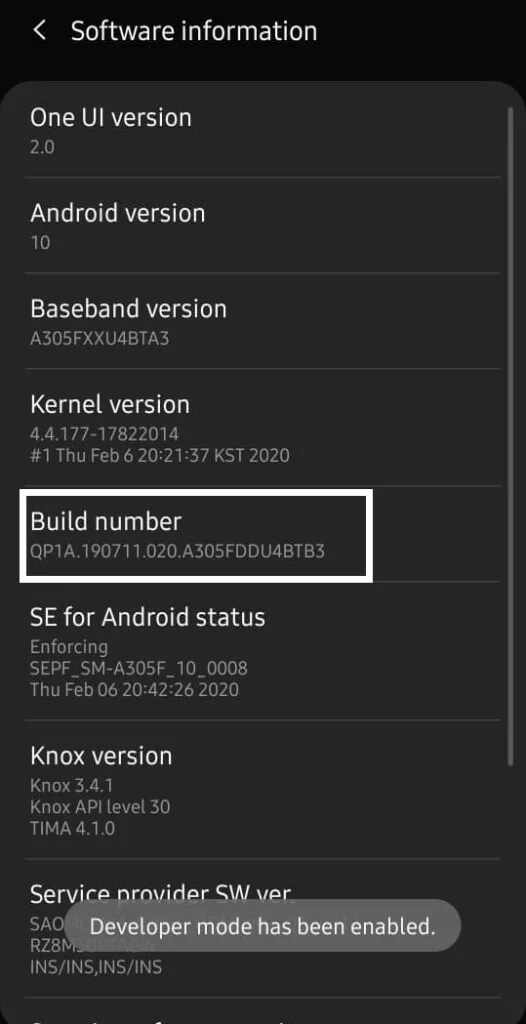
3. Wählen Sie Benachrichtigungen und wählen Sie Alle blockieren oder deaktivieren Sie den Schalter für "Benachrichtigungen anzeigen".
Methode 2: Deaktivieren Sie Softwareupdates
Wenn Sie wirklich der Meinung sind, dass Sie keine kleineren Updates benötigen, können Sie Software-Updates auf Ihrem Telefon deaktivieren. Dies würde die lästigen Update-Benachrichtigungen stoppen. Wenn Sie Ihr Telefon jedoch aktualisieren möchten, können Sie manuell nach Updates suchen und diese installieren.
Um Software-Updates auf Ihrem Gerät zu deaktivieren,
1. Gehen Sie zu Einstellungen.
2. Scrollen Sie nach unten und tippen Sie auf „Anwendungen“. Auf einigen Geräten können Sie es als Anwendung / Anwendungsmanager sehen.
3. Suchen Sie Software-Update und tippen Sie darauf. Wählen Sie Deaktivieren.
Wenn Sie das Softwareupdate in Ihren Einstellungen-Apps nicht finden können, können Sie Updates in den Entwickleroptionen deaktivieren.
Um Updates mit dieser Methode zu deaktivieren, müssen Sie die Entwickleroptionen auf Ihrem Android-Telefon aktivieren.
Sobald die Entwickleroptionen aktiviert sind, kehren Sie zu den Einstellungen zurück. Scrollen Sie nach unten und Sie finden am Ende Entwickleroptionen. Öffnen Sie Optionen und deaktivieren Sie automatische Systemupdates.
Methode 3: Deaktivieren Sie die OTA-Benachrichtigung mit den Deaktivierungsagenten von Drittanbietern
- Suchen Sie nach Apps wie Dienst deaktivieren oder Dienst deaktivieren bei GooglePlay.
- Installieren Sie eine gute Dienstdeaktivierungs-App.
- Sie müssen Ihr Gerät rooten, um solche Software zu verwenden. Nachdem Sie Ihr Gerät gerootet haben, öffnen Sie das Programm und gewähren Sie Root-Zugriff auf das Programm.
- Suchen Sie nach Schlüsselwörtern wie Update oder Systemupdate und deaktivieren Sie sie.
- Starten Sie Ihr Smartphone neu. Leistung! Sie erhalten keine lästigen OTA-Benachrichtigungen mehr.
Methode 4: Verwenden von Debloater zum Deaktivieren von Apps
Entblößer Es ist ein Software-Tool zum Deaktivieren einer Vielzahl von Anwendungen, einschließlich Systemanwendungen. Sie müssen Ihr Telefon nicht rooten, um Debloater zu verwenden. Sie können eine Liste aller Ihrer System-Apps im Debloater-Fenster anzeigen und die App deaktivieren, die nach OTA-Updates sucht und diese herunterlädt.
Zunächst einmal ist Debloater keine Android-App. Es ist ein Softwaretool, das für Windows- oder Mac-Computer verfügbar ist.
- Laden Sie die neueste Version auf Debloater herunter und installieren Sie sie.
- Aktivieren Sie das USB-Debugging auf Ihrem Telefon über die Entwickleroptionen.
- Verbinden Sie Ihr Android-Gerät über USB mit Ihrem Computer.
- Stellen Sie sicher, dass Ihr Gerät verbunden und synchronisiert ist (angezeigt durch grüne Punkte neben den Verbindungs- und Synchronisierungsoptionen des Geräts).
- Wählen Sie Gerätepakete lesen und warten Sie einige Zeit.
- Entfernen Sie nun die App, die OTA-Updates (System Updates) herunterlädt.
- Trennen Sie Ihr Telefon von Ihrem Computer und starten Sie Ihr Gerät neu. großartig! Ich bin gerade die nervigen OTA-Updates losgeworden.
Methode 5: FOTA-Kill
- Laden Sie die FOTAKILL.apk . Anwendung und installieren Sie es auf Ihrem Telefon.
- Installieren Sie die Root-Dateimanager-App. Viele dieser Apps finden Sie im Google Play Store.
- Kopieren Sie mit Hilfe des Root-Dateimanagers FOTAKILL.apk in das System/die Anwendung
- Wenn es nach Root-Berechtigung fragt, müssen Sie Root-Zugriff gewähren.
- Scrollen Sie nach unten zu FOTAKILL.apk und tippen und halten Sie die Option Berechtigungen.
- Sie müssen die FOTAKILL.apk-Berechtigung als rw-rr (0644) festlegen
- Beenden Sie die App und starten Sie Ihr Gerät neu. Sie werden OTA-Benachrichtigungen erst wieder sehen, wenn Sie die Dienste wieder aktivieren.
Ich hoffe, die obige Anleitung war hilfreich und Sie konnten OTA-Benachrichtigungen auf Ihrem Android-Gerät deaktivieren. Hast du irgendwelche Probleme? Fühlen Sie sich frei, unten zu kommentieren. Und vergessen Sie nicht, Ihre Vorschläge im Kommentarfeld zu hinterlassen.